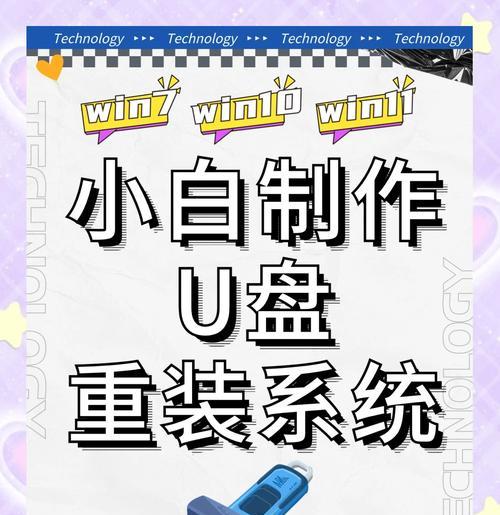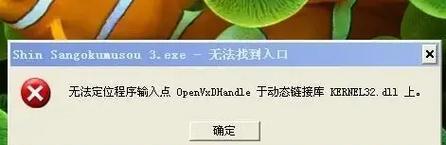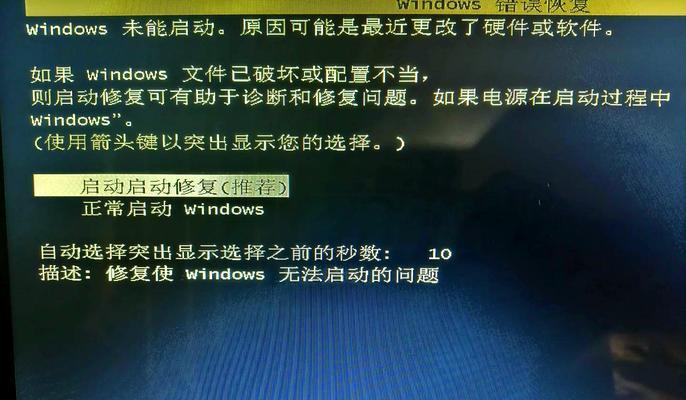安装操作系统是电脑使用过程中必不可少的一步,而Win7作为一个广受欢迎的操作系统,很多人都会选择安装。本文将详细介绍如何使用64位Win7U盘进行系统安装,帮助读者轻松完成安装过程。
一、准备工作:制作启动U盘
1.下载Win7系统镜像文件
2.准备一个大于8GB的U盘
3.使用UltraISO等软件将系统镜像文件写入U盘
4.设置BIOS,将U盘设置为第一启动项
二、设置U盘启动并安装系统
1.插入准备好的U盘,重启电脑
2.按照提示进入BIOS设置
3.找到“Boot”选项,将U盘设为第一启动项
4.保存设置并退出BIOS,电脑将从U盘启动
5.根据提示选择语言、时区等设置
6.点击“安装”开始系统安装
三、分区与格式化硬盘
1.在安装界面选择“自定义(高级)”安装类型
2.选择安装目标硬盘
3.点击“新建”创建主分区
4.设置分区大小,并选择格式化方式
5.点击“下一步”进行格式化和分区
四、系统文件复制与安装
1.等待系统文件复制完毕
2.重启电脑,此时不要拔掉U盘
3.电脑会自动从U盘启动继续安装
4.根据提示进行系统的基本设置
5.完成设置后,系统将自动重启
五、系统初始化与个性化设置
1.第一次启动后,系统将进行初始化设置
2.根据提示选择隐私设置、用户名等个性化选项
3.完成个性化设置后,系统将进入桌面
六、安装驱动程序与更新系统
1.进入桌面后,插入驱动光盘或下载所需驱动文件
2.执行驱动程序的安装操作
3.安装完驱动后,检查系统更新并进行更新
七、安装常用软件与配置环境
1.下载并安装常用软件,如浏览器、办公软件等
2.配置网络环境,连接无线或有线网络
3.根据个人需求,进行桌面布局和设置
八、优化系统性能与安全设置
1.进入控制面板,选择“系统与安全”
2.针对性进行系统性能优化,如关闭不必要的启动项、清理垃圾文件等
3.设置系统防火墙、杀毒软件等安全设置
九、备份系统与数据
1.安装系统后,及时备份系统和重要数据
2.使用系统自带的备份和还原功能,或者使用专业的备份软件进行操作
十、常见问题解决与系统维护
1.在使用过程中,可能会遇到一些问题
2.比如驱动兼容性、蓝屏等问题,可以通过搜索解决方案进行修复
3.定期进行系统维护,如磁盘清理、病毒查杀等操作
十一、通过本文的介绍,我们学习了如何使用64位Win7U盘进行系统安装。只要按照步骤操作,即可轻松完成系统安装。希望读者能够成功安装Win7系统,并享受到它带来的便利与功能。